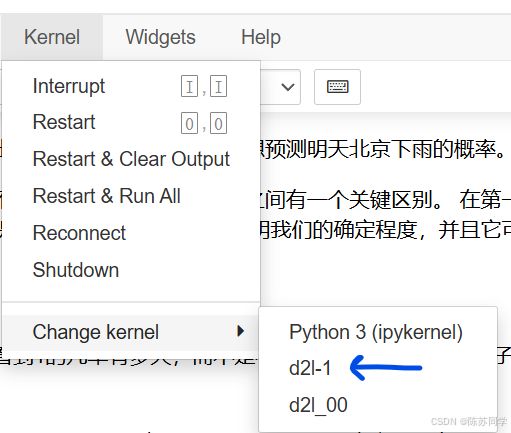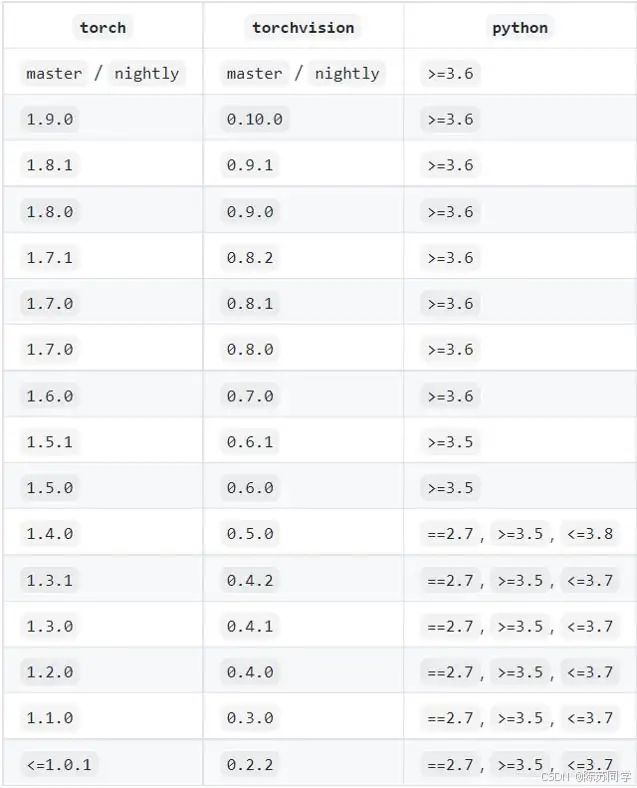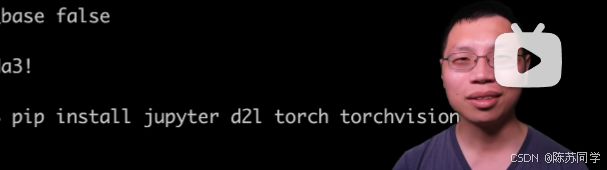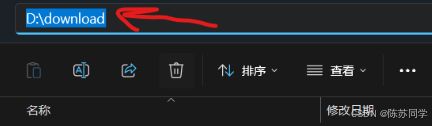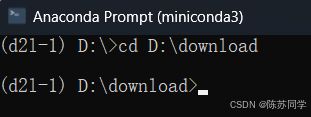《动手学深度学习》笔记1.1——Pytorch虚拟环境搭建
目录
1. 参考资料
1.1 miniconda 在 Win 上安装
anaconda 的安装
1.2 conda基础指令
1.3 jupyter 与 pytorch 虚拟环境配置
1.4 一些补充
2. 我的成功经验
2.1 新开个虚拟环境
2.2 torch和torchvision的选择+下载
2.3 将三个镜像包(d2l, torch 和 torchvision)安装到虚拟环境
3. 拓展:调整/删除环境 (+重装)
3.1 补充:删除包,重装包
3.2 卸载虚拟环境重装
3.2.1 jupyter删除内核:
3.2.2 conda删除虚拟环境:
3.3 创建虚拟环境(以及我们想要的python3.8版本)
3.4 连接虚拟环境到jupyter
- 李沐老师在视频(有时需要梯子的课程官网:课程安排 - 动手学深度学习课程)一开始就强推了jupyter,而且申请了亚马逊的GPU Linux远程搭环境,初学者在学习阶段可以不用那么快地学Linux,可在本地先搭建conda 虚拟环境,我亲测有效(认为很好)的几个学习资源和可能(我)遇到问题的解决方案,都按照时间顺序整理到了下方:
1. 参考资料
1.1 miniconda 在 Win 上安装
- https://blog.csdn.net/weixin_57972634/article/details/142107300
- 拓展到Linux和Mac上:
- pytorch学习一(扩展篇):miniconda下载、安装、配置环境变量。miniconda创建多版本python环境。整理常用命令(亲测ok)-CSDN博客
anaconda 的安装
Anaconda的安装和详细介绍(带图文)-CSDN博客
Anaconda Prompt到底是什么? 和系统自带cmd命令提示窗区别又是什么?-CSDN博客
1.2 conda基础指令
【anaconda】conda创建、查看、删除虚拟环境(anaconda命令集)_conda 创建环境-CSDN博客 (指令集非常全,很常用)- pytorch学习一:Anaconda下载、安装、配置环境变量。anaconda创建多版本python环境。安装 pytorch。_anaconda环境变量-CSDN博客
1.3 jupyter 与 pytorch 虚拟环境配置
- 从0到1的配置《动手学深度学习》的代码环境_怎么运行深度学习代码-CSDN博客 (包含jupyter安装,和清华镜像的下载方法)
- Conda配置虚拟环境 jupyter notebook使用虚拟环境_哔哩哔哩_bilibili
- 配置深度学习环境完全避坑指南(Pytorch) - 知乎 (zhihu.com) (这个很系统)
1.4 一些补充
conda install无法安装安装,提示 CondaSSLError: OpenSSL appears to be unavailable on this machine. OpenSSL is_conda install不能用openassl-CSDN博客文章浏览阅读2.5w次,点赞156次,收藏133次。挂梯子VPN引起的问题,去掉梯子conda install安装不了的解决方法_conda install不能用openasslhttps://blog.csdn.net/xiangfengl/article/details/127597065
- 关于no module named "torch"报错的解决方案:直接在anaconda prompt里进入想要的虚拟环境,在里头pip install torch即可解决,这比用清华的镜像更稳定,但是下载要慢一点
- anaconda如何查看当前环境下的所有包?_查看环境里的包-CSDN博客(实用小技巧)
- 如何更改Jupyter Notebook内核显示名称_jupyter notebook如何修改内核名字-CSDN博客(实用小技巧)
2. 我的成功经验
在安装好anaconda 和 jupyter notebook后,需要开始配环境啦,用来跑李沐老师的代码,由于我踩了很多坑,这里直接上我的最佳实践
关于conda和jupyter的安装,推荐参考: 优雅地安装 miniconda 和 Jupyter(从零开始~保姆式)-CSDN博客
2.1 新开个虚拟环境
参考文档:
- 【anaconda】conda创建、查看、删除虚拟环境(anaconda命令集)_conda 创建环境-CSDN博客
- 优雅地安装 miniconda 和 Jupyter(从零开始~保姆式)-CSDN博客
将新环境连接到 jupyter
这里的“--name”指环境名称,后面的“--display-name”指显示的kernel名称,我选择都叫“d2l-1”这样方便记忆
操作完成,成功连接jupyter
2.2 torch和torchvision的选择+下载
下图参考了配置深度学习环境完全避坑指南(Pytorch) - 知乎 (zhihu.com)
直接在anaconda prompt里下载torch和torchvision会很卡出error,我搞了一晚上都没下好,最终选择从清华镜像下载torch和torchvision,如图第一行所示,我选择的版本(都上最新版):
torch 1.13.1:(清华镜像:Links for torch (tsinghua.edu.cn))(注意,这个torch是CPU版的,如果想用NVIDIA-GPU来运行pytorch,得按照对应的cuda版本来选择,下载pytorch:download.pytorch.org/whl/torch_stable.html)
(补充:CUDA11.4版本比较特殊的版本,可以用CUDA11.3版本)
torchvision 0.19.1:(清华镜像:Links for torchvision (tsinghua.edu.cn))
(补充:如果想用英伟达GPU来跑pytorch,也得换成对应cuda版本的torchvision
下载torchvision:download.pytorch.org/whl/torch_stable.html)
我们还需要额外下载d2l,包含了很多实用的包(0.7.0)是比较稳定的可访问版本)
d2l 0.17.0:(d2l华为云:Simple Index (huaweicloud.com))
总共就需要这三个啦
来看看李沐老师在他开的亚马逊CPU Linux云机器上装了啥:
主要也就是这三样:d2l, torch 和 torchvision
2.3 将三个镜像包(d2l, torch 和 torchvision)安装到虚拟环境
如何将下载到本地的包,装到对应环境里呢,我参考的是(亲测很OK):
(从0到1的配置《动手学深度学习》的代码环境_怎么运行深度学习代码-CSDN博客)
省流版:
1.进入环境:win+s 搜索“anaconda prompt”,输入“conda activate d2l-1"进入环境(d2l-1是我起的环境名,大家可选择自己的环境)
conda activate d2l-12.进入D盘:咱下载.whl的盘
d:3. 找到下载路径:咱下载.whl的地方(注意地址前面别少了“cd ”)
cd D:\download4.使用 pip install 安装 .whl (包)文件:注意拓展名.whl不能少!
pip install torch-1.13.1-cp38-cp38-win_amd64.whl
pip install torchvision-0.19.1-cp38-cp38-win_amd64.whl
pip install d2l-0.17.0-py3-none-any.whl大功告成,如果没有报错可以不用看拓展!恭喜可以开始深度学习之旅啦~
3. 拓展:调整/删除环境 (+重装)
3.1 补充:删除包,重装包
- 有的时候,环境配错了,不一定非得删环境,还可以删除包
- 管理环境中的包,可参考:
1)安装包 或 安装特定版本的包
conda install package-name
conda install package-name==version
(2)查看所有已安装包
conda list
(3)卸载包
conda remove package-name
(4)更新包
更新一个包conda update package-name
更新所有包conda update --all
(5)搜索包
conda search search-term,可以模糊搜索- 删除包可以使用pip uninstall,比一定非得用
conda remove package-name
3.2 卸载虚拟环境重装
pip 报错 “is not a supported wheel on this platform”
说明pip的包,与环境里的python版本不匹配,得先查看当前python版本
果然是python版本不对,可以选择卸载这个虚拟环境再重装/直接新开一个python3.8的环境/找咱当前版本python3.12的对应版本的.whl包:
我们这里演示删除环境,再重装(最全的一条路径):
3.2.1 jupyter删除内核:
参考文章:jupyter添加内核、删除内核_jupyter删除kernel-CSDN博客
省流版:
1、查看内核
jupyter kernelspec list
2、 删除内核
jupyter kernelspec remove env(env就是你想删掉的内核名)
3、再查看内核情况
jupyter kernelspec list
3.2.2 conda删除虚拟环境:
参考文章:【anaconda】conda创建、查看、删除虚拟环境(anaconda命令集)_conda 创建环境-CSDN博客
省流版:
1. 在base环境里查看所有环境
conda env list2. 删除目标环境
conda env remove -nenv(env就是你想删掉的环境名)3. 再次检查所有环境
conda env list
3.3 创建虚拟环境(以及我们想要的python3.8版本)
conda create -n env-name python=3.8
3.4 连接虚拟环境到jupyter
参考文章:优雅地安装 miniconda 和 Jupyter(从零开始~保姆式)-CSDN博客
中的章节“5. 虚拟环境接入Jupyter”
最后就是回到 “3. 将三个镜像包(d2l, torch 和 torchvision)安装到虚拟环境” 这次python版本号终于能对上啦!